Thông tin liên hệ
- 036.686.3943
- admin@nguoicodonvn2008.info

Nếu bạn muốn chẩn đoán vấn đề đang gặp phải trên PC Windows 11 của mình, hoặc nếu bạn cần sự trợ giúp của quản trị viên, việc xuất danh sách các tiến trình hiện đang chạy để điều tra sự cố là việc đầu tiên bạn nên nghĩ tới.
Bạn có thể sử dụng Task Manager để xem danh sách các quy trình hiện đang chạy. Những vấn đề là không có cách nào để xuất danh sách đó dưới dạng file văn bản trực tiếp từ Task Manager. Thay vào đó, bạn sẽ cần phải chạy lệnh trong Command Prompt.
Trước tiên, hãy mở Command Prompt với tư cách quản trị viên. Để thực hiện việc này, hãy nhấp vào biểu tượng Windows Search trên thanh tác vụ, nhập từ khóa “Command Prompt” vào thanh Search, nhấp chuột phải vào ứng dụng Command Prompt trong kết quả tìm kiếm trả về, sau đó bấm chọn “Run as Administrator” trong menu hiện ra.
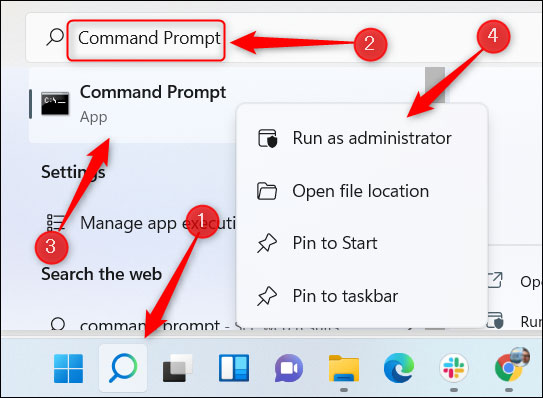
Command Prompt sẽ lập tức được khởi chạy với với các quyền nâng cao. Trên giao diện dòng lệnh hiện ra, bạn chạy lệnh sau:
tasklist
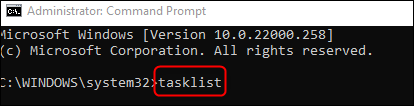
Lệnh này trả về một danh sách thông tin liên quan đến từng tiến trình cụ thể đang chạy trên hệ thống:
Dưới đây là một ví dụ về danh sách tiến trình trả về sau khi bạn chạy lệnh. Lưu ý rằng danh sách thực tế có thể sẽ dài hơn nhiều, tùy thuộc vào số lượng tiến trình đang mở trên hệ thống của bạn.
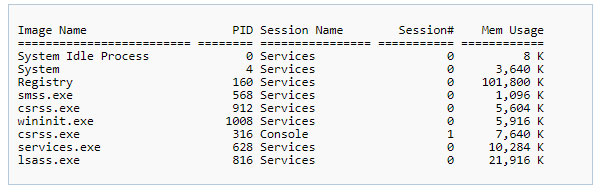
Bây giờ, nếu bạn muốn xuất danh sách này dưới dạng tệp văn bản thuần túy TXT để tiện lưu trữ hoặc chia sẻ với người khác, hãy chạy lệnh sau:
tasklist>C:\serviceslist.txt
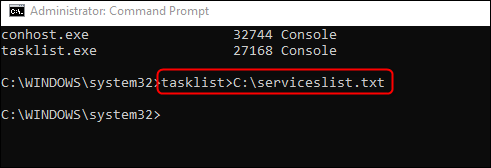
Bạn có thể thay thế serviceslist bằng bất kỳ tên gọi nào muốn đặt cho tệp văn bản.
Tệp TXT tương ứng hiện đã được trích xuất và sẵn sàng sử dụng. Bạn có thể tìm thấy nó trong ổ Windows (C:). Mở File Explorer, điều hướng đến “Windows (C:),” và sau đó tìm tệp văn bản “serviceslist” (hoặc bất kỳ tên gọi nào mà bạn đã đặt).
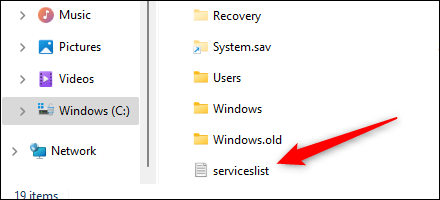
Bạn có thể nhấp đúp vào tệp để mở hoặc chia sẻ nó đến bất cứ ai như một dạng file văn bản thông thường.
Nguồn tin: Quantrimang.com
Ý kiến bạn đọc
Những tin mới hơn
Những tin cũ hơn
 Cách chỉnh độ rộng tự động trên Excel
Cách chỉnh độ rộng tự động trên Excel
 Kiểu dữ liệu trong Python: chuỗi, số, list, tuple, set và dictionary
Kiểu dữ liệu trong Python: chuỗi, số, list, tuple, set và dictionary
 Cách giãn dòng trong Word 2016, 2019, 2010, 2007, 2013
Cách giãn dòng trong Word 2016, 2019, 2010, 2007, 2013
 Cách hiển thị My Computer, This PC trên Desktop của Windows 10
Cách hiển thị My Computer, This PC trên Desktop của Windows 10
 8 tính năng Microsoft Office giúp bạn cắt giảm hàng giờ làm việc
8 tính năng Microsoft Office giúp bạn cắt giảm hàng giờ làm việc
 Cách xem mật khẩu Wifi đã lưu trên Windows
Cách xem mật khẩu Wifi đã lưu trên Windows
 Cách kết nối Google Drive với Grok Studio
Cách kết nối Google Drive với Grok Studio
 Việc chuyển sang Google Public DNS trên router và PC giúp cải thiện tốc độ Internet như thế nào?
Việc chuyển sang Google Public DNS trên router và PC giúp cải thiện tốc độ Internet như thế nào?
 Những bản mod thiết yếu giúp Windows 11 trở nên hữu ích hơn
Những bản mod thiết yếu giúp Windows 11 trở nên hữu ích hơn
 Cách đồng bộ Microsoft Forms với Excel
Cách đồng bộ Microsoft Forms với Excel
 Hướng dẫn tạo theme AI cho Outlook
Hướng dẫn tạo theme AI cho Outlook
 Hàm DATEPART trong SQL Server
Hàm DATEPART trong SQL Server
 Hướng dẫn xem lại nhà cũ trên Google Maps
Hướng dẫn xem lại nhà cũ trên Google Maps
 Tôi từng thương em
Tôi từng thương em
 Cách chèn, viết biểu tượng mũi tên (↑↓←↕↔→↘↗↙↖) trong Word
Cách chèn, viết biểu tượng mũi tên (↑↓←↕↔→↘↗↙↖) trong Word
 Cấu hình Resident Evil Requiem PC
Cấu hình Resident Evil Requiem PC
 Cách tận dụng tab Performance trong Task Manager
Cách tận dụng tab Performance trong Task Manager
 Rời bỏ mối quan hệ bạn bè độc hại
Rời bỏ mối quan hệ bạn bè độc hại
 Hướng dẫn sử dụng Photoshop cho người mới
Hướng dẫn sử dụng Photoshop cho người mới
 Cách sửa lỗi AutoCAD bị giật, lag
Cách sửa lỗi AutoCAD bị giật, lag
